Nisan ayında güncellendi 2024: Optimizasyon aracımızla hata mesajları almayı bırakın ve sisteminizi yavaşlatın. şimdi al Bu bağlantıyı
- Indirin ve yükleyin onarım aracı burada.
- Bilgisayarınızı taramasına izin verin.
- Araç daha sonra Bilgisayarını tamir et.
Windows kurulumunuzda olabilecek birçok can sıkıcı şey var, ancak en sinir bozucu hatalardan biri bozuk kullanıcı profili.
Kullanıcı profilinizin bozuk olduğunu belirten bir hata mesajı alırsanız çözüm, yeni bir kullanıcı oluşturmak ve mevcut kullanıcınızın dosyalarını yeni hesaba kopyalamaktır.
Bu Hatanın Nedeni
Bu hatanın aşağıdaki nedenlerden biri olduğu bilinmektedir:
Neden 1: Kullanıcı profili bozuk veya eksik…
Kullanıcı profilini güncelleyen kritik sistem dosyalarının (özellikle hizmet paketi yüklemelerinin) güncellenmesini içeren Windows güncellemelerinin veya otomatik Windows güncellemelerinin başarısız olması bu hataya neden olabilir.
Neden 2: Dosya sistemi bütünlüğü etkileniyor
Sabit disk sürücüsünün dosya sistemi yazma hataları, elektrik kesintileri veya virüs saldırıları nedeniyle hasar görebilir. Bu durumda, işletim sistemi başlangıçta kullanıcı profilini doğru şekilde yükleyemez ve yükleme işlemi durdurulur.
Kayıt defterini yedekleme
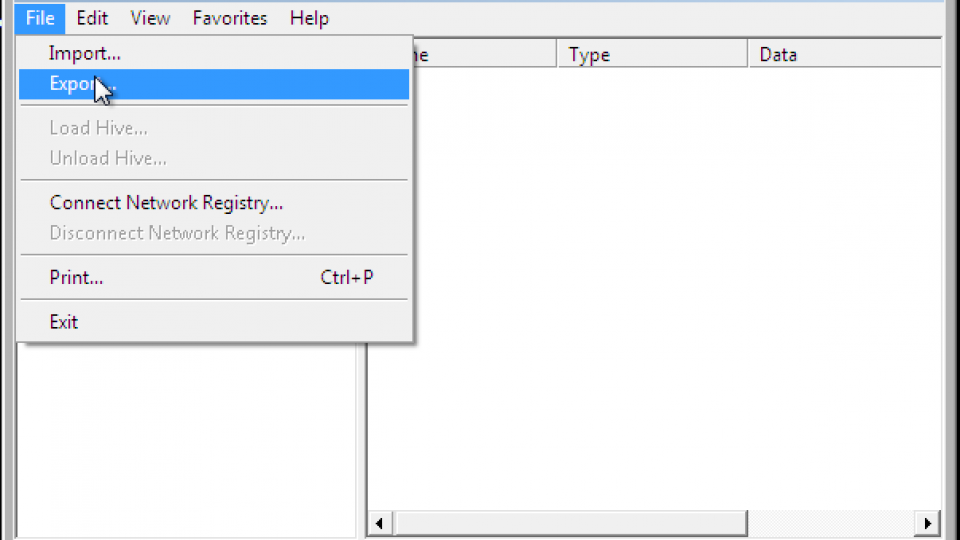
İlk göreviniz, aşağıdaki adımlar başarısız olursa bilgisayarınızı korumak için bir kayıt defteri yedeklemesi yapmaktır. Neyse ki, bu kolay bir iştir ve tam işletim sistemine önyükleme yapmanıza gerek yoktur. Bilgisayarınızı yeniden başlatın ve önyükleme menüsünü açmak için BIOS POST ekranından sonra F8 tuşuna basın. Listeden güvenli modu seçin.
Bilgisayarınızın önyükleme yapmasına izin verin. Masaüstünde güvenli modda oturum açmak için kullanıcı adınızı ve şifrenizi girmeniz gerekebilir. Normalde, bir sistem geri yükleme noktası oluşturarak kayıt defterini yedekleyebilirsiniz, ancak bunu güvenli modda yapamazsınız. Bunun yerine Başlat'ı tıklatın, Regedit yazın ve Enter tuşuna basın. Kayıt Defteri Düzenleyicisi'nde Dosya, Ver'i tıklatın, yedeklemeyi kaydetmek istediğiniz konumu bulun, bir ad yazın ve Kaydet'i tıklatın.
Nisan 2024 Güncellemesi:
Artık bu aracı kullanarak, sizi dosya kaybına ve kötü amaçlı yazılımlara karşı koruma gibi bilgisayar sorunlarını önleyebilirsiniz. Ek olarak, bilgisayarınızı maksimum performans için optimize etmenin harika bir yoludur. Program, Windows sistemlerinde oluşabilecek yaygın hataları kolaylıkla düzeltir - mükemmel çözüm parmaklarınızın ucundayken saatlerce sorun gidermeye gerek yoktur:
- 1 Adım: PC Onarım ve Doktoru İndirme Aracı'nı indirin (Windows 10, 8, 7, XP, Vista - Microsoft Altın Sertifikalı).
- 2 Adımı: “Taramayı Başlat”PC sorunlarına neden olabilecek Windows kayıt defteri sorunlarını bulmak için.
- 3 Adımı: “Hepsini tamir et”Tüm sorunları düzeltmek için.
Bilgisayarınızda erişebileceğiniz ikinci bir yönetici hesabı varsa, Windows'ta başlayıp yeni bir sistem geri yükleme noktası oluşturarak kayıt defterini kolayca yedekleyebilirsiniz. Başlat'a tıklayın, Bilgisayar'a sağ tıklayın ve ardından Özellikler'i seçin. Sol bölmedeki Sistem Koruması'nı, Sistem Koruması sekmesini ve ardından Oluştur'u tıklatın. Bilgisayarınız anahtar dosyaların ve kayıt defterinin yedeğini oluşturur.
Bozuk kullanıcı profilini değiştirin

- Yönetici hesabıyla Windows 10'da oturum açın
- C sürücüsündeki "Kullanıcılar" klasörüne gidin:
- Görünüm sekmesine basın ve gizli dosya ve klasörlerin görüntülenmesini etkinleştirdiğinizden emin olun.
- Varsayılan adlı klasörü bulun ve Default.old olarak yeniden adlandırın.
- Not: Bir şeylerin yanlış gitmesi durumunda yedekleme görevi gördüğünden bu klasörü silmeyin.
- Varsayılan adında başka bir klasör oluşturun
- Yeni klasörde, Default.old ile tam olarak aynı adlara sahip alt klasörler oluşturun.
- NTUSER.DAT dosyasını yönetim hesabınızdan kopyalayın ve yeni varsayılan klasöre yapıştırın.
En son Windows 10 güncellemelerini yükleyin

- başlata basınız
- Ayarlar'a tıklayın
- Güncelleme ve Güvenlik'i seçin
- "Güncellemeleri Kontrol Et" i seçin.
Windows'u Farklı Bir Klasör Kullanmaya Zorlama
Ben sadece Windows tüm yeni profil klasörleri için farklı bir klasör kullanmaya zorlayarak çözmeye çalışmak yerine, sorunu çözmek için çalışacağız. Bu nasıl çalışır:
- C klasörü oluştur: \ NewUsers
- Bu dosyaya herkese tam erişim hakkı verin.
- C: \ NewUsers okumak için ProfileList'i değiştirin.
- (HKLM \ SOFTWARE \ Microsoft \ window NT \ ProfileList Geçerli Sürüm)
- Yeni bir kullanıcı hesabı oluşturun ve hesabınıza giriş yapın.
- Sonucu buraya kaydedin. (Maalesef birçok poster bu adımı atlıyor…)
- 3. Adımın mevcut hesaplar üzerinde hiçbir etkisi yoktur. Bu nedenle risksizdir ve kolayca iptal edilebilir.
Bu yöntem işe yararsa, biri mevcut hesaplar için diğeri yeni oluşturulan hesaplar için olmak üzere iki profil klasörünüz olacaktır. İşe yaramazsa, yıkıcı bir fabrika geri yüklemesi seçerdim.
Sonuç
Yukarıdaki çözümlerin tümü başarısız olursa, Windows 10'da donanımdan sıfırlama yapmak en iyisidir. Bu çok yıkıcı bir prosedür olsa da, kullanıcı profilinizde daha fazla hata olmamasını sağlar.
Bu çözümlerden hangisi bu sorunu çözmenize en çok yardımcı oldu? Aşağıdaki "Yorumlar" bölümüne bir mesaj bırakarak bize bildirin.
Uzman İpucu: Bu onarım aracı, depoları tarar ve bu yöntemlerden hiçbiri işe yaramadıysa, bozuk veya eksik dosyaları değiştirir. Sorunun sistem bozulmasından kaynaklandığı çoğu durumda iyi çalışır. Bu araç, performansı en üst düzeye çıkarmak için sisteminizi de optimize eder. tarafından indirilebilir Burayı tıklatarak

CCNA, Web Geliştirici, PC Sorun Giderici
Ben bir bilgisayar tutkunuyum ve pratik bir IT Professional'ım. Bilgisayar programlama, donanım sorunlarını giderme ve onarım konularında yıllarca deneyimim var. Web Geliştirme ve Veritabanı Tasarımı konusunda uzmanım. Ayrıca Ağ Tasarımı ve Sorun Giderme için CCNA sertifikam var.

